Το Microsoft OneNote είναι ένα ευέλικτο εργαλείο σημειώσεων και οργάνωσης. Για να μεγιστοποιήσετε τα οφέλη ενός σημειωματάριου, είναι σημαντικό να κατανοήσετε πώς είναι δομημένο. Αυτός ο οδηγός θα σας δώσει μια ολοκληρωμένη επισκόπηση της βασικής δομής ενός σημειωματάριου στο OneNote και θα σας καθοδηγήσει βήμα προς βήμα στη διαδικασία δημιουργίας και οργάνωσης των σημειώσεών σας.
Βασικά συμπεράσματα
- Ένα σημειωματάριο στο OneNote είναι παρόμοιο με έναν φυσικό φάκελο.
- Τα σημειωματάρια αποτελούνται από ενότητες που περιέχουν σελίδες και υποσελίδες.
- Τα τμήματα μπορούν να αντιστοιχιστούν σε διαφορετικά θέματα, γεγονός που διευκολύνει την οργάνωση του περιεχομένου.
Οδηγός βήμα προς βήμα
Για να δημιουργήσετε ένα σημειωματάριο στο OneNote, ξεκινήστε ανοίγοντας την εφαρμογή. Θα πρέπει να μπορείτε να δημιουργήσετε ένα νέο σημειωματάριο ή να ανοίξετε υπάρχοντα σημειωματάρια. Για να το κάνετε αυτό, μεταβείτε στο στοιχείο μενού "Αρχείο" και επιλέξτε την επιλογή "Νέο".
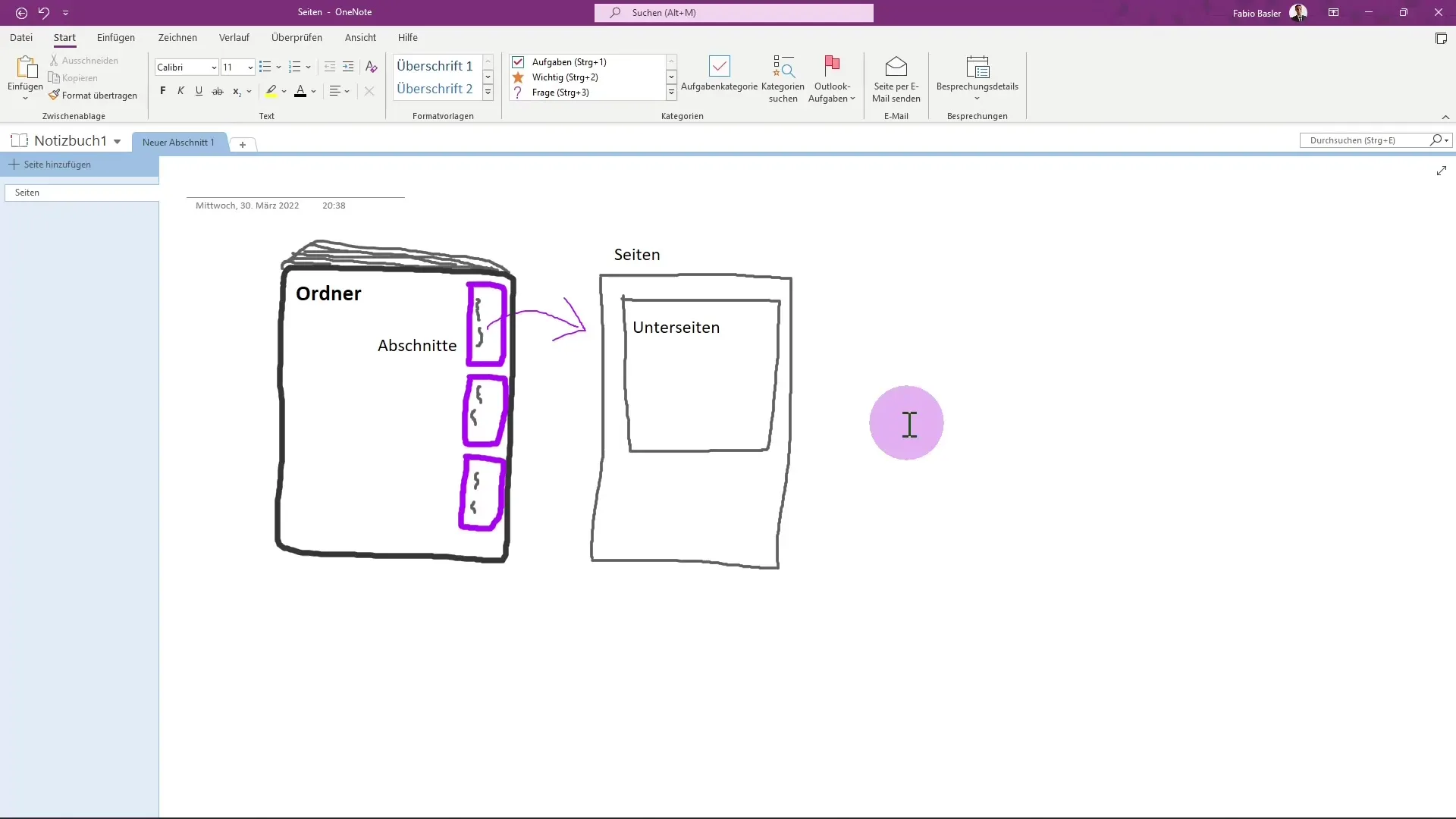
Στο επόμενο βήμα, μπορείτε να ονομάσετε το νέο σημειωματάριο. Θυμηθείτε να επιλέξετε ένα κατάλληλο όνομα που να αντικατοπτρίζει το περιεχόμενο του σημειωματάριου, για παράδειγμα "Μελέτες" ή "Έργα". Αυτό θα σας διευκολύνει αργότερα να πλοηγείστε μεταξύ διαφορετικών σημειωματάριων.
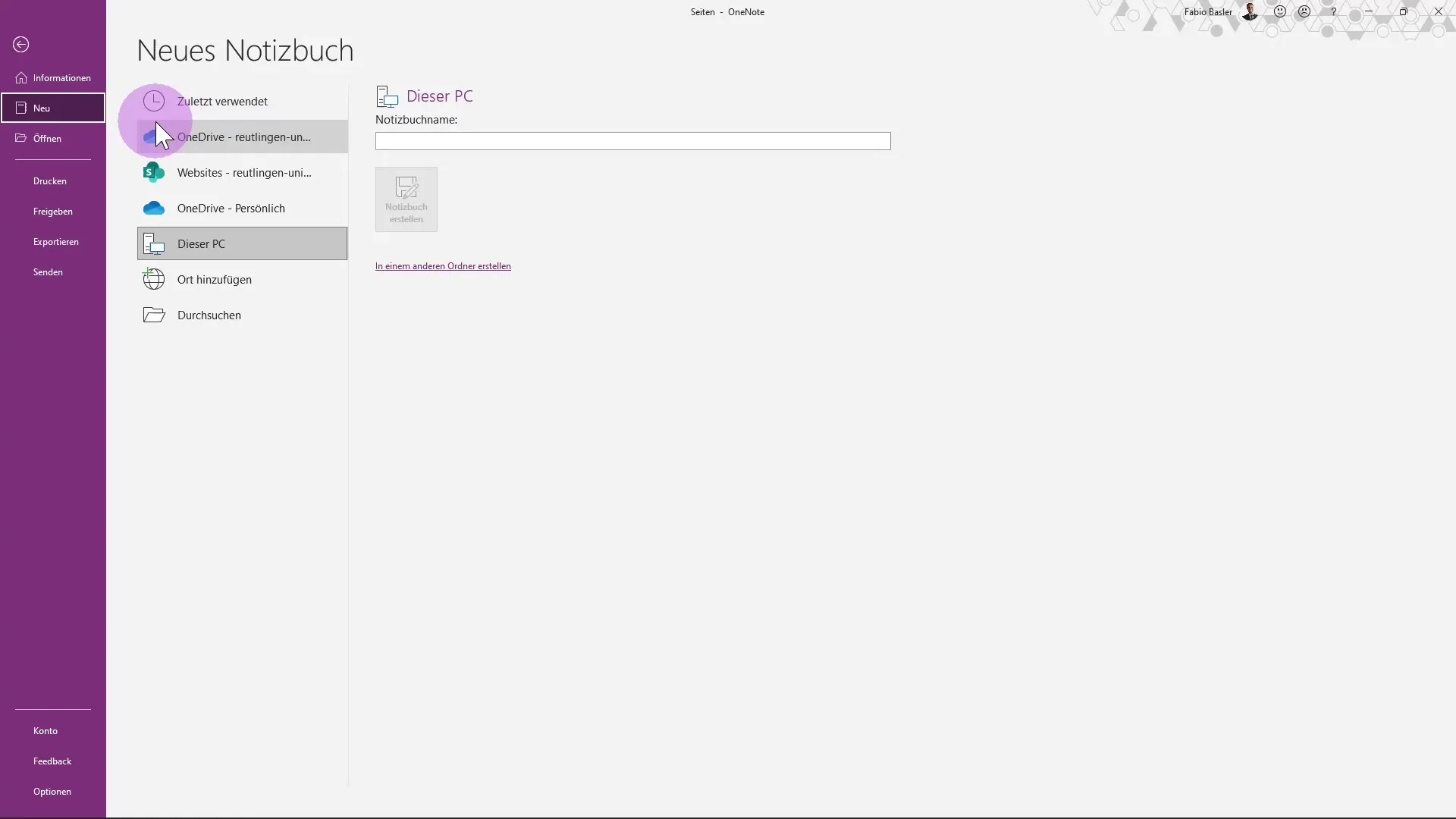
Το σημειωματάριο λειτουργεί ως ένα είδος φακέλου που μπορεί να περιέχει διάφορες ενότητες. Αυτές οι ενότητες είναι συγκρίσιμες με διαφορετικές κατηγορίες μέσα στο φάκελό σας. Μπορείτε να επιλέξετε έναν θεματικά κατάλληλο τίτλο για κάθε ενότητα για να διατηρήσετε το περιεχόμενο δομημένο. Για παράδειγμα, αν δημιουργείτε ένα σημειωματάριο για τις σπουδές σας, οι ενότητες θα μπορούσαν να είναι αφιερωμένες στα επιμέρους μαθήματα, όπως "Πληροφορική" ή "Μαθηματικά".
Αφού δημιουργήσετε τις ενότητες, μπορείτε να αρχίσετε να δημιουργείτε σελίδες μέσα σε κάθε ενότητα. Κάθε σελίδα μπορεί να περιέχει συγκεκριμένες πληροφορίες για ένα θέμα ή μια εργασία. Για να το κάνετε αυτό, απλώς κάντε κλικ στο σύμβολο συν για να δημιουργήσετε μια νέα σελίδα και δώστε της έναν τίτλο που να περιγράφει το περιεχόμενο.
Στις σελίδες, μπορείτε τώρα να κάνετε σημειώσεις, να εισαγάγετε κείμενο και ακόμη και να εισαγάγετε γραφικά ή πίνακες. Το OneNote σας δίνει την ευελιξία να οργανώσετε τις σελίδες σας με τον τρόπο που χρειάζεστε για να εργάζεστε αποτελεσματικά.
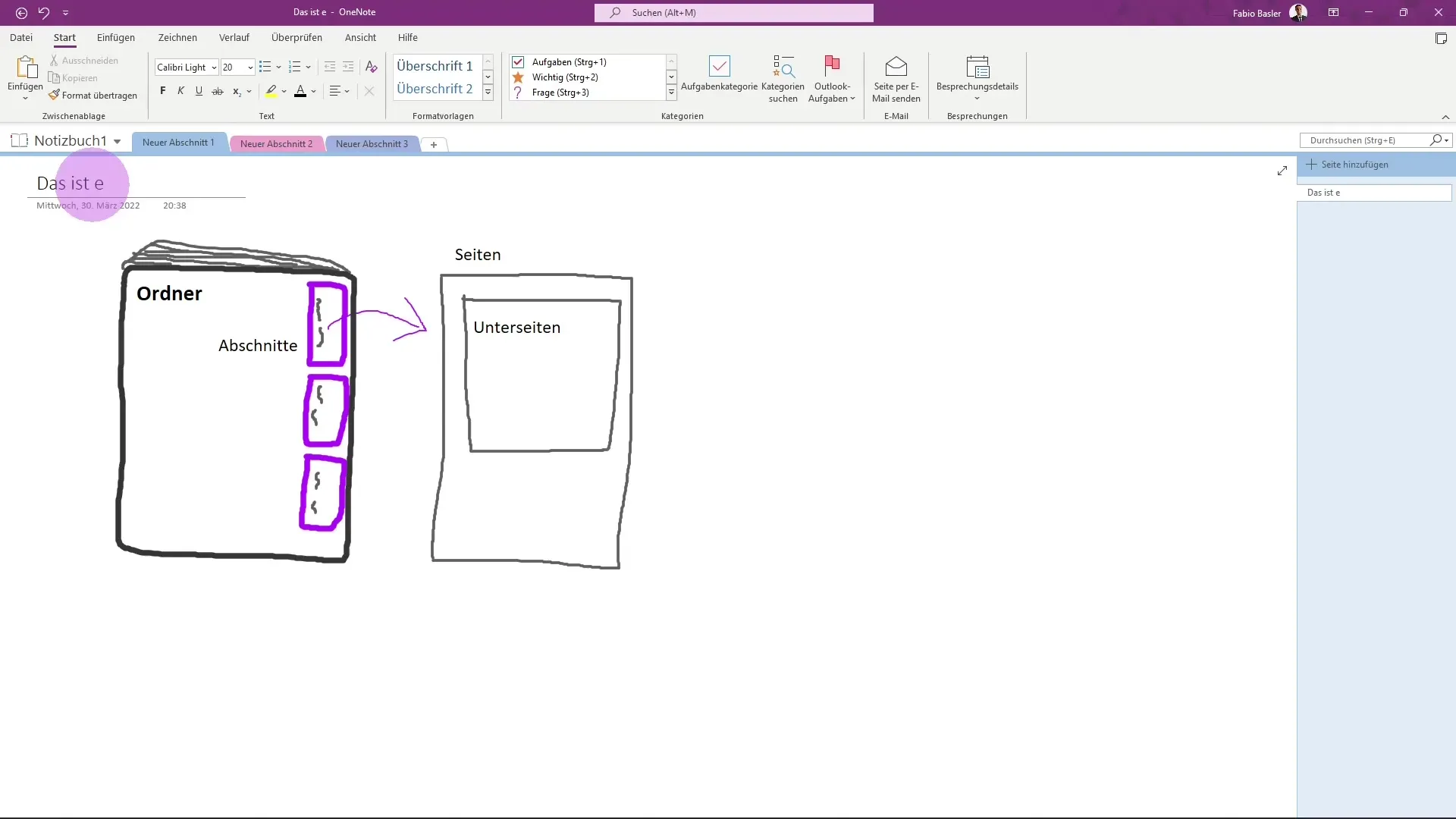
Μπορείτε επίσης να δημιουργήσετε υποσελίδες για να οργανώσετε τις πληροφορίες ακόμα πιο συγκεκριμένα. Κάνοντας δεξί κλικ στη σελίδα, μπορείτε να την ορίσετε ως υποσελίδα. Αυτό σας επιτρέπει, για παράδειγμα, να δημιουργήσετε μια κύρια σελίδα για ένα συγκεκριμένο θέμα και διάφορες υποσελίδες για τα αντίστοιχα θέματα εντός αυτού του θέματος.
Εκτός από την οργάνωση των σελίδων και των υποσελίδων, μπορείτε επίσης να προσαρμόσετε τις επιλογές εμφάνισης. Μέσω του μενού "Αρχείο", μπορείτε να επιλέξετε αν η καρτέλα σελίδας θα εμφανίζεται αριστερά ή δεξιά, γεγονός που σας δίνει καλύτερη επισκόπηση.
Σε κάθε ενότητα, έχετε τη δυνατότητα να οργανώσετε περαιτέρω τις σελίδες μετονομάζοντας, διαγράφοντας ή μετακινώντας σελίδες. Αν συνειδητοποιήσετε κατά τη διάρκεια της χρήσης ότι θέλετε να αναδιατάξετε το περιεχόμενο, το OneNote προσφέρει διάφορα εργαλεία για να το κάνετε εύκολα.
Περίληψη
Σε αυτόν τον οδηγό, μάθατε τη βασική δομή ενός σημειωματάριου στο Microsoft OneNote. Από τη δημιουργία ενός σημειωματάριου και τη δημιουργία τμημάτων μέχρι την οργάνωση σελίδων και υποσελίδων - όλα έχουν σχεδιαστεί για να σας βοηθήσουν να εργαστείτε αποτελεσματικά με τις σημειώσεις σας.
Συχνές ερωτήσεις
Πώς μπορώ να δημιουργήσω ένα νέο σημειωματάριο στο OneNote; Μεταβείτε στο "Αρχείο" και επιλέξτε την επιλογή "Νέο" για να δημιουργήσετε ένα νέο σημειωματάριο.
Μπορώ να ανοίξω ξανά σημειωματάρια που δημιουργήθηκαν προηγουμένως;Ναι, μπορείτε να ανοίξετε σημειωματάρια που δημιουργήθηκαν προηγουμένως ανά πάσα στιγμή χρησιμοποιώντας την επιλογή "Άνοιγμα".
Πώς μπορώ να μετονομάσω τμήματα σε ένα σημειωματάριο; Μπορείτε να κάνετε δεξί κλικ στο τμήμα και να επιλέξετε "Μετονομασία".
Μπορώ να δημιουργήσω υποσελίδες στο OneNote; Ναι, κάνοντας δεξί κλικ σε μια σελίδα μπορείτε να την ορίσετε ως υποσελίδα.
Πώς μπορώ να προσαρμόσω τις επιλογές εμφάνισης στο OneNote; Μεταβείτε στο "Αρχείο" και επιλέξτε τις επιλογές για την εμφάνιση της καρτέλας σελίδας στα αριστερά ή στα δεξιά.


